In alcuni casi capita di ritrovarsi sul dekstop l’icona Librerie e non riuscere a rimuoverla, è possibile agire direttamente sul registro di sistema per rimuoverla.
Rimozione Librerie dal Desktop
Windows Registry Editor Version 5.00
[HKEY_CURRENT_USER\Software\Microsoft\Windows\CurrentVersion\Explorer\HideDesktopIcons\NewStartPanel]
“{031E4825-7B94-4DC3-B131-E946B44C8DD5}”=dword:00000001
[HKEY_CURRENT_USER\Software\Microsoft\Windows\CurrentVersion\Explorer\HideDesktopIcons\ClassicStartMenu]
“{031E4825-7B94-4DC3-B131-E946B44C8DD5}”=dword:00000001
[HKEY_LOCAL_MACHINE\SOFTWARE\Microsoft\Windows\CurrentVersion\Explorer\HideDesktopIcons\NewStartPanel]
“{031E4825-7B94-4DC3-B131-E946B44C8DD5}”=dword:00000001
[HKEY_LOCAL_MACHINE\SOFTWARE\Microsoft\Windows\CurrentVersion\Explorer\HideDesktopIcons\ClassicStartMenu]
“{031E4825-7B94-4DC3-B131-E946B44C8DD5}”=dword:00000001
Aggiungere Libreria al Desktop
Windows Registry Editor Version 5.00
[HKEY_CURRENT_USER\Software\Microsoft\Windows\CurrentVersion\Explorer\HideDesktopIcons\NewStartPanel]
“{031E4825-7B94-4DC3-B131-E946B44C8DD5}”=dword:00000000
[HKEY_CURRENT_USER\Software\Microsoft\Windows\CurrentVersion\Explorer\HideDesktopIcons\ClassicStartMenu]
“{031E4825-7B94-4DC3-B131-E946B44C8DD5}”=dword:00000000
[HKEY_LOCAL_MACHINE\SOFTWARE\Microsoft\Windows\CurrentVersion\Explorer\HideDesktopIcons\NewStartPanel]
“{031E4825-7B94-4DC3-B131-E946B44C8DD5}”=dword:00000000
[HKEY_LOCAL_MACHINE\SOFTWARE\Microsoft\Windows\CurrentVersion\Explorer\HideDesktopIcons\ClassicStartMenu]
“{031E4825-7B94-4DC3-B131-E946B44C8DD5}”=dword:00000000
Nella prossima versione del sistema operativo server di Microsoft non mancheranno novità per quanto riguarda Hyper-V, per un’anticipazione delle novità c’è un post di Mike Neil (General Manager – Windows Server and Cloud)
Windows Server 8 Hyper-V Overview
Buona lettura!
Scarica la versione di valutazione della prossima versione di System Center 2012 , potresti vincere uno dei premi in palio
Informazioni e regolamento su Vinci con TechNet…
.png)
Modificare la dimensione delle icone in Windows Vista/7 è operazione molto semplice:
tenendo premuto il tasto CTRL muovere lo SCROLL del mouse per aumentare o diminuire la dimensione delle icone
System Center Operations Manager 2012 permette il monitoraggio di applicazioni e infrastruttura attività fondamentali per la gestione del proprio IT.
System Center Operations Manager 2012 (SCOM2012) è disponibile in RC
Altre risorse utili in merito
Event ID 1054 Windows cannot obtain the domain controller name for your computer network
Durante il deploy di software tramite GPO (operazione eseguita tra l’altro in remoto) mi ritrovo questo errore su di un client connesso con cablaggio in cavo in fase di avvio e che spesso proprio a causa di questo non riusciva ad applicare le policy machina. Ed infatti non eseguiva l’installazione del software.
Prosegui la lettura…
Successivamente ad una migrazione d Windows 2003R2 a Windows 2008 mi viene segnalato un problema abbastanza anomalo, ad un certo punto viene persa la connessione delle unità mappata, programmi che hanno i file aperti verso il server (doc, xls ecc…) devono essere terminati o richiedono il salvataggio in altro percorso.
Dalle verifiche emerge che tentando di ristabilire le connessioni verso il server è richiesta l’autenticazione, riavviando il client tutto torna normale. All’inizio quello che sembrava un problema sporadico mostra un proprio schema e cioè il problema si manifesta ad un intervallo di tempo ben preciso dall’ultimo login, la causa: scadenza del Ticket Kerbero rilasciato al momento del login
Prosegui la lettura…
un piccolo tool come piace a me, scompatti ed usi: dmg2img
Permette di convertire un’immagine dmg (parliamo quindi di iMac ecc…) in img quindi masterizzabile senza problemi anche su pc Windows.
Due righe su come attivare RDP (Desktop Remoto) tramite una Group Policy. Bene ricordare che se, opzione consigliata, il firewall dei client è lasciato attivo è necessario creare una eccezione per il Desktop Remoto, quindi possiamo creare una policy con entrambe le impostazioni.
1 Eccezione per l’RDP
Computer Configuration > Administrative Templates > Network > Network Connections > Windows Firewall > Domain Profile > Windows Firewall: Allow Remote Desktop Exception
2 Attivazione RDP
Computer Configuration > Administrative Templates > Windows Components > Terminal Services > Allow users to connect remotely using Terminal Services
In windows 2008 e successivi il punto 2 cambia come segue:
Configuration > Administrative Templates > Windows Components > Remote Desktop Services >Connections ed impostare ‘Allow users to connect remotely using Remote Desktop Services su Enabled
Categorie:Active Directory, HelpDesk, Sistemista@Work Tag: Active Directory, Attivazione Desktop Remoto, Attivazione RDP, Desktop Remoto, Domain Controller, FSMO, Group Policy, RDP, server
Su Technet, potete trovare la prima parte dell’articolo di Ermmano Golleto dedicata alla gestione di Hyper-V tramite tool nativi o di terze parti.
Hyper-V: panoramica e principali strumenti per la gestione locale
Blog di Ermmano dove è possbile trovare anche altri link con tool ed in per la gestione di Hyper-V
Un’utile link da cui è possibile fare il download di file xls che contengono interessanti informazioni sulle policy quali: nomi file template delle policy,scope di applicazione, nome della policy, chiavi di registry interessate, se richiede riavvio o logoff ecc…
https://www.microsoft.com/download/en/details.aspx?id=25250
mi capita alcune volta, principalmente eseguendo backup tramite script che questo venga interrotto anche nel bel mezzo della procedura. La causa è il raggiungimento del Time Out cioè del tempo massimo di esecuzione dello script.
Nulla di allarmante, è sufficiente modificare o la policy locale o distribuire una opportuna policy per aumentare il tempo di time out
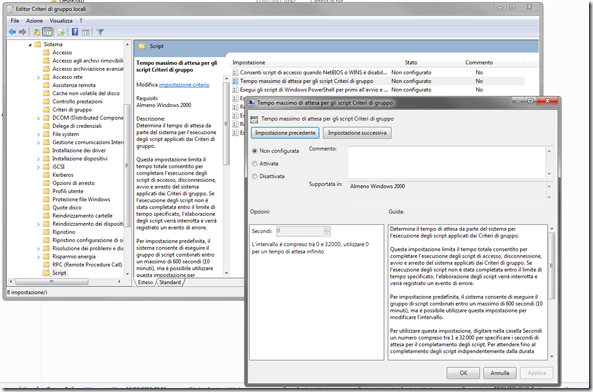
La policy è
Computer Configuration \ Administrative Templates \ System \ Scripts – Maximum wait time for Group Policy scripts
Il valore da inserire è in secondi, quindi 3600 = 1 ora
Due righe di appunto su come inviare una mail di prova con il sempre utile telnet
telnet mailserver 25
EHLO hostname
MAIL FROM: <emailMailMittente>
RCPT TO: <emailDestinatario>
DATA
Type message here.
.
Sul sito https://www.downloadwindowsdrivers.info/ è possibile trovare diversi driver semplicemente facendo in ricerca per ID periferica, il che porta l’ovvio vantaggio di avere a disposizione i driver di più vendor che utilizzano tale hardware. Possiamo quindi trovare diverse versioni relative a diversi produttori/assemblatori di personal computer
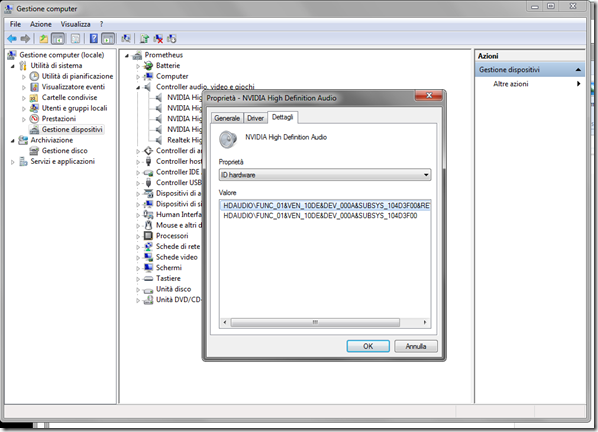
Unità CD/DVD non viene più visualizzata in Esplora Risorse e da Gestione Periferiche abbiamo la periferica con errore ed il seguente messaggio
Caricamento del driver di periferica per l’hardware completato. E’ tuttavia impossibile trovare la periferica hardware. (Codice 41)
Procediamo ad un’analisi
-Verifica hardware e configurazione bios
-Se il problema è nato dopo l’installazione o disinstallazione di software con funzionalità di masterizzazione e ne è disponibile una hotfix kb314060.
-Intervenire sul registry della macchina, apriamo regedit.exe
HKEY_LM\System\CurrentControlSet\Control Class\{4D36E965–E325–11CE–BFC1–08002BE10318}
Eliminare le chiavi
UpperFilters
LowerFilters
– Usare le funzionalità di Ripristino configurazione di sistema per tornare ad un punto in cui il problema era assente
come spesso capita può arrivare la necessità di sostituire il proprio hard disk con un maggiore o perchè l’attuale da segni di malfunzionamento.
Per poter velocemente tornare operativi si può ricorrere alla duplicazione del proprio hard disk verso quello di destinazione operazione che in ambiente Windows puoi fare facilmente con software quali Acronis o EaseUS per il mondo Apple possiamo usare Carbon Copy Cloner che in pochi passaggi permette di avviare l’operazione di duplicazione
Disponibile il Service Pack 3 per Office 2007, per chi ha Microsoft Update attivo può già trovarlo nella lista degli update da installare.
Maggiori informazioni https://www.microsoft.com/download/en/details.aspx?displaylang=en&id=27838
Download ITA
Download EN
Può capitare di preferire o avere necessità del Bloc Num attivo in fase di logon e di non aver modo di attivare l’opzione dal bios della macchina. Per poter far ciò è sufficiente agire nel registry della macchina modificando la seguente chiave
HKEY_USERS\.Default\Control Panel\Keyboard\InitialKeyboardIndicators
I valori possono essere
0 Num Look OFF
2 Num Look ON
La chiave è di tipo REG_SZ ed il valore di default è 0
Questo per quanto riguarda la fase precedente al logon, va ricordato che Windows ne memorizza per ogni utente lo stato, la chiave relativita all’utente è invece
HKEY_CURRENT_USER\Control Panel\Keyboard\InitialKeyboardIndicators
I valori sono gli stessi della precedente
Ovviamente tutto si può anche impostare la chiave in modo che il Bloc Num sia/resti spento.
Ulteriori approfondimenti
https://support.microsoft.com/kb/824555/en-us
https://technet.microsoft.com/en-us/library/cc978657.aspx
Uno script da poter eseguire in fase di avvio tramite GPO e modificare lo stato Block Num
https://support.microsoft.com/kb/314879
All’apertura di Excel si presenta il messaggio di errore:
Errore di compilazione nel modulo nascosto: ThisWorkBook
Una soluzione veloce, è chiudere gli applicativi office aperti e cancellare il file “RefEdit.exd” all’interno del percorso \microsoft\forms\ del profilo utente in questione.
Alla riapertura dell’applicativo office il file verrà ricreato senza ulteriori problemi.
Nel caso in cui il problema continuasse a persistere si possono applicare le soluzioni riportate alla kb307410
.png)
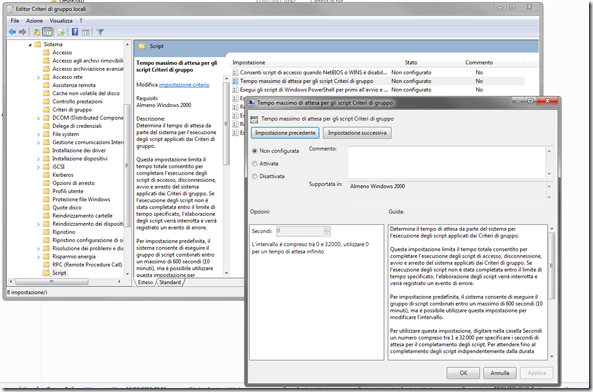
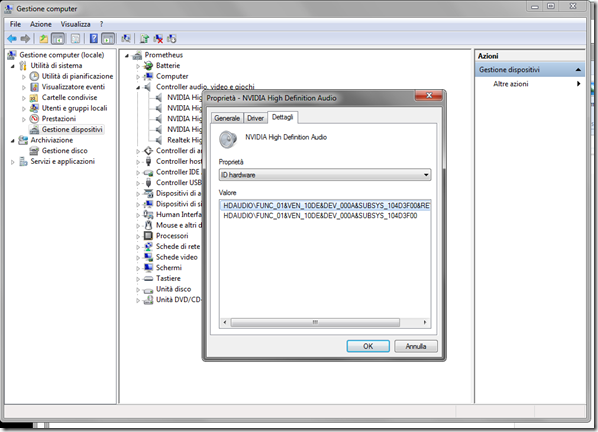


.png)